Apple's iTunes предоставляет удобный способ организации и синхронизации всех типов данных iOS. Это позволяет вам легко синхронизировать музыку между всеми вашими устройствами Apple. Но перенос песен из сервиса iOS в Android не так прост.
Если вы долгое время оставались в мире iTunes, вы, должно быть, собрали много песен в своем плейлисте iTunes. Как быстро перенести все эти музыкальные файлы из iTunes на ваш Android?

Перенос музыки из iTunes на Android
Переключитесь с iPhone на Android и хотите перенести файлы iTunes на устройство Android? Взять свою медиатеку iTunes с собой на устройство Android больше не является невыполнимой миссией, которой она была раньше. Синхронизировать медиатеку iTunes с Android проще, чем вы думаете. Здесь, в этом посте, мы познакомим вас с лучший трансфер из iTunes в Android чтобы помочь вам копировать различные данные из iTunes на Android.
Если вы долгое время пользовались iPhone и хотите перенести большую часть своей коллекции цифровой музыки из iTunes на Android, вам нужно полагаться на передачу данных iTunes для выполнения этой работы. Здесь мы искренне рекомендуем профессиональный Передача из iTunes в Android чтобы помочь вам синхронизировать iTunes с Android.

Скачать
Лучший трансфер из iTunes в Android
100% безопасность. Без рекламы.
Шаг 1. Запустите iTunes для передачи Android
Бесплатно скачайте, установите и запустите этот мощный iTunes на Android Transfer на вашем компьютере. Выберите режим «Восстановить из файла резервной копии iTunes». Если вы когда-либо синхронизировали iPhone с iTunes на этом компьютере вы можете видеть, что резервные копии iTunes перечислены в интерфейсе.

Шаг 2. Сканирование резервной копии iTunes
В правом окне вы можете увидеть все созданные вами резервные копии iTunes. Выберите подходящую резервную копию iTunes, которая содержит музыку, которую вы хотите перенести на Android, а затем нажмите кнопку «Начать сканирование», чтобы отсканировать эту резервную копию iTunes.

Шаг 3. Выберите файл резервной копии iTunes
После сканирования вы увидите, что все типы данных перечислены в категориях на левом элементе управления. Вы можете проверить подробную информацию о каждой информации. Выберите файлы, которые вы хотите синхронизировать с Android.
Шаг 4. Синхронизация iTunes с Android
Нажмите кнопку «Восстановить», чтобы перенести все выбранные данные iTunes на ваш ПК или Mac. Затем вы можете легко перенести их на свой Android. Как профессиональное восстановление данных iOS, он может помочь вам восстановить удаленные / потерянные файлы iOS с iPhone / iPad / iPod. Вы можете использовать его для резервного копирования данных iPhone на компьютер.
Не пропустите: Как восстановить удаленные / потерянные данные iPhone из файлов резервных копий iTunes
Этот iTunes для Android Transfer может помочь вам легко синхронизировать iTunes с Android. Кроме того, вы можете проверить подробную информацию о каждом файле перед синхронизацией. Таким образом, вы можете легко перенести все необходимые данные на новое устройство Android. Кроме того, это позволяет вам синхронизировать iCloud с Android и передавать различные файлы прямо с iPhone на компьютер.
Первый способ позволяет легко переносить музыку и другие файлы из iTunes на устройство Android. Но если вы просто хотите скопировать музыку iTunes на Android, есть и простой способ. Вы можете найти музыку iTunes на своем компьютере, а затем перенести ее из iTunes на Android с помощью USB-кабеля.
Windows PC:
Windows 10/8/7 / Vista: C: \ Users \ имя пользователя \ Music \ iTunes \ Автоматически добавить в iTunes \
Windows XP: C: \ Documents and Settings \ имя пользователя \ Мои документы \ Музыка \ iTunes \ Автоматически добавить в iTunes \
Mac:
Перейдите в «Finder>« Перейти »>« Домой »>« Музыка »>« iTunes »>« Автоматически добавить в iTunes ».
Google Music Play также предлагает простой способ перенести всю музыку iTunes на ваше устройство Android. В этой части будут подробно описаны шаги по переносу музыки iTunes на Android с помощью Google Play Music.
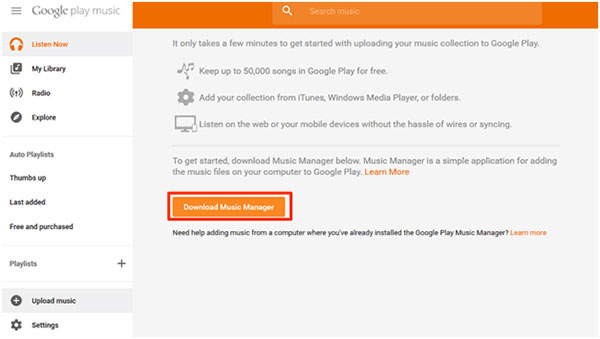

Скачать
FoneTrans - лучший iOS-менеджер данных для Mac
100% безопасность. Без рекламы.
100% безопасность. Без рекламы.
В основном мы говорим о как синхронизировать iTunes с Android в этой статье. Мы познакомим вас с лучший трансфер из iTunes в Android чтобы помочь вам синхронизировать iTunes с Android. Более того, мы покажем вам простой способ прямой передачи данных iPhone на Android. Вы можете выбрать подходящий инструмент для синхронизации iTunes с Android в соответствии с вашими потребностями.

Профессиональный менеджер данных iPhone / Android и передача для передачи различных файлов между телефоном iOS / Android и компьютером и между двумя мобильными телефонами в один клик.
100% безопасность. Без рекламы.